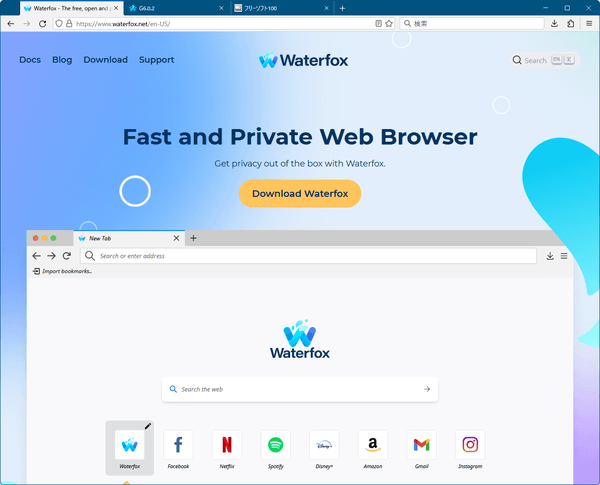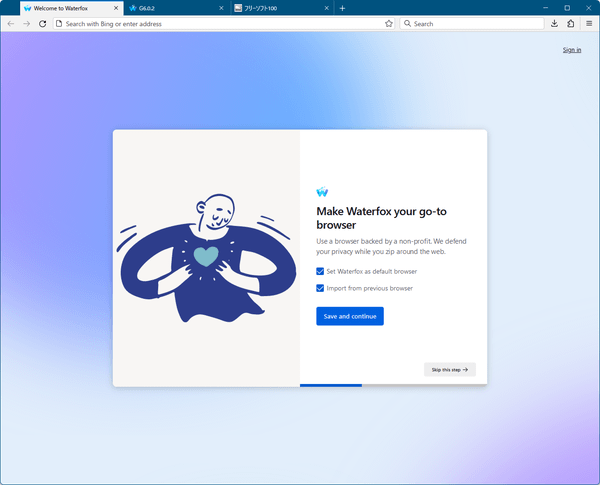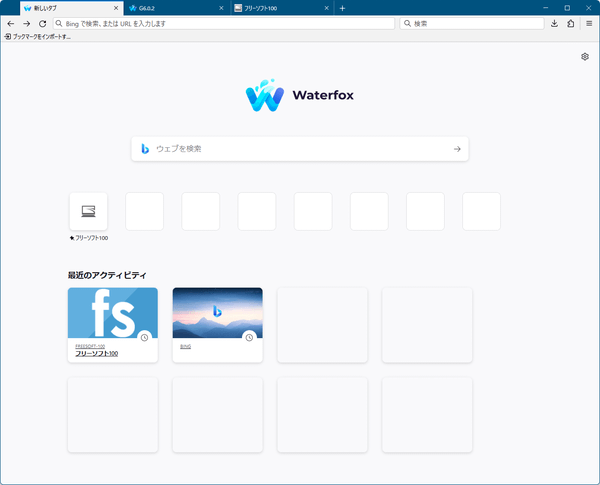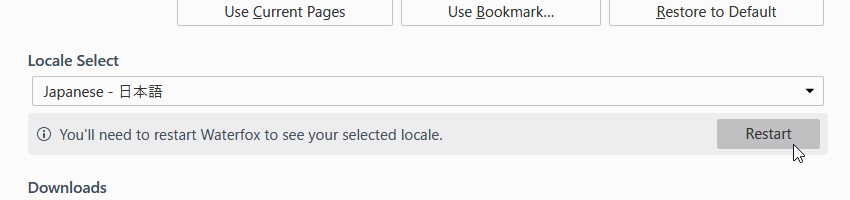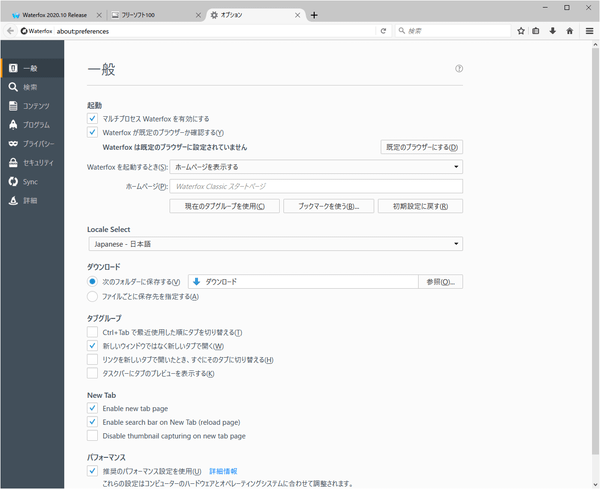- バージョン
- 6.6.7 / 2022.11
- 更新日
- 2025/12/19
- OS
- Windows 10 以降, macOS 10.15 以降(6th Generation)/10.7 以降(Classic), Linux
- 言語
- 日本語【サポート言語】
日本語, 英語(イギリス), 英語(アメリカ), デンマーク語, ドイツ語, スペイン語(スペイン), スペイン語(メキシコ), フランス語, インドネシア語, イタリア語, リトアニア語, ハンガリー語, オランダ語, ノルウェー語(ニーノシュク), ポーランド語, ポルトガル語(ブラジル), ポルトガル語(ポーランド), スウェーデン語, タイ語, チェコ語, ギリシャ語, ロシア語, ウクライナ語, アラビア語, 中国語(簡体字), 中国語(繁体字), 韓国語
- 価格
- 無料
64 bit に最適化された Firefox 派生ブラウザーです。
使用感は Firefox そのままで、ブラウジングのパフォーマンスを Firefox/Pale Moon よりも高速化されるように設計しています。
Firefox アドオンに対応しているのはもちろん、一部 Chrome 拡張機能や Opera アドオンのインストールも可能です。
本ソフトではブラウザー内でのトラッキングや使用情報などを含むテレメトリ情報の収集を一切行わず、アップデートチェックのために必要な情報(OS とブラウザーのバージョン)以外の情報収集を行いません。
※ 2020年11月19日、Waterfox Current は Waterfox Third Generation に名称変更しました。
※ 2021年10月19日、バージョンアップにより Waterfox 4th Generation になりました。
※ 2022年9月28日、バージョンアップにより Waterfox 5th Generation になりました。
※ 2023年9月20日、バージョンアップにより Waterfox 6th Generation になりました。
※ 2021年10月19日、バージョンアップにより Waterfox 4th Generation になりました。
※ 2022年9月28日、バージョンアップにより Waterfox 5th Generation になりました。
※ 2023年9月20日、バージョンアップにより Waterfox 6th Generation になりました。
Waterfox の使い方
ダウンロード と インストール
Waterfox をダウンロード
- 提供元サイトへアクセスし、「Download Waterfox」ボタンをクリックしてダウンロードします。
※ Mac 版、Linux 版をダウンロードする場合は 提供元サイトのダウンロードページへアクセスしてダウンロードします。
※ ベータ版をダウンロードする場合はベータ版のバージョンを選択してダウンロードします。 - ダウンロードしたセットアップファイル(Waterfox Setup 6.6.7.exe)からインストールします。
Waterfox Classic をダウンロード
- 提供元サイトへアクセスし、「Download」右の「Windows」ボタンをクリックしてダウンロードします。
※ Mac 版、Linux 版をダウンロードする場合は、それぞれのボタンをクリックしてダウンロードします。- ダウンロードしたセットアップファイル(WaterfoxClassic2022.11.exe)からインストールします。
使い方
Waterfox と Waterfox Classic の違いについて
おおまかに次のようになります。
- Waterfox とは
Firefox Quantum(Firefox v57)以降のバージョンをベースとした Waterfox Classic よりもウェブサイトで最適に機能するようにしたバージョンです。 - Waterfox Classic とは
Firefox Quantum(Firefox v57)以前のバージョンをベースとしたレガシーシステム向けのバージョンです。
※ Firefox アドオンをインストールして利用可能です。既定の検索エンジンは Ecosia です。
Waterfox Classic
日本語化手順
Waterfox の日本語化
- 本ソフトを起動すると「Make Waterfox your go-to browser(Waterfox を頼りになるブラウザーにしましょう)」と表示され次の項目にチェックが入っています。
- Set Waterfox as default browser
Waterfox をデフォルトのブラウザーとして設定します。 - Import from previous browser
以前のブラウザーからインポートします。
- Set Waterfox as default browser
- 「Waterfox speaks your language(Waterfox はあなたの言語を話します)」と表示されます。
「日本語に切り替える」ボタンをクリックします。 - 「Supporting the grassroots(草の根の支援)」と表示されます。
「ブラウジングを開始」ボタンをクリックします。 - 初期設定が終了し、新しいタブ画面が表示されます。
Waterfox Classic の日本語化
- 本ソフトを起動し、<<72-Menu>> をクリックして「Options」ボタンをクリックします。

Classic 日本語化 - メニューから「Options」をクリック
- 「General」ページが表示されます。
「Locale Select」のプルダウンをクリックして「Japanese - 日本語」を選択します。 - 表示される「You'll need to restart Waterfox to see your selected local.(選択したローカルを表示するには、Waterfox を再起動する必要があります。)」横の「Restart」ボタンをクリックします。
- 本ソフトが再起動され、日本語化されます。
基本的な使い方
※ 本ソフトの基本的な使い方等については、Firefox の使い方 を参照してください。
更新履歴
※ 機械翻訳で日本語にしています。Waterfox の更新履歴
Version 6.6.7
(2025/12/19)- Windows Firefox のインポートに関する問題を修正し、Linux HDR 再生の問題を解決し、検証済みの Flathub Flatpak を同梱しました。
- 内容:
- Windows での Firefox データのインポートに関する問題を修正しました(設定 > ブラウザデータのインポート)。
- Linux で YouTube 動画の HDR が壊れる問題を修正しました。
- Linux は Flathub で検証済みなので、信頼性が高まります。
Version 6.6.6
(2025/12/09)- 一部の設定を明示的に無効にし、一部の機能の実装を修正します。
- 含まれるもの:
- ネットワークベースのリージョンと geo-IP ルックアップを明示的に無効にし、リージョンを非動的値に固定します。
- ローカル ML/AI ランタイム、AI リンク プレビュー、および関連する Labs 配管をオフにして、古い Firefox プロファイルから再度有効化できないようにします。
- 翻訳は引き続き利用可能で、プライベートタブの検索とステータスバーのブックマークウィジェットの動作が修正されています。"
Version 6.6.5.1
(2025/11/25)- 変更
- ご要望にお応えして、Startpage が再びデフォルトの検索になりました。変更がございましたらご容赦ください。引き続き Ecosia をご利用いただき、Waterfox と植樹活動の両方を応援してください。
- 修正
- 設定で無効にしても、ツリー型垂直タブがバックグラウンドで実行され続ける問題が修正されました。これにより、ツリー型垂直タブをオフにすると、実際に機能がアンロードされ、メモリ使用量を削減できるようになります。
- ツリー型垂直タブのオプションは、初回起動時に「環境設定」→「一般」の下部に誤って表示されていました。現在は専用の「ツリー型垂直タブ」カテゴリにのみ表示されます。
Waterfox Classic の更新履歴
Version 2022.11
(2022/11/23)- 修正
- Classic を MacOS Ventura で実行できるようにする - @dbsoft に感謝
- MacOS でフルスクリーンを修正 - @dbsoft に感謝
- モジュールのインポートの改善 - @buttercookie42 に感謝
Version 2022.08
(2022/08/02)- Bump version.
Version 2022.06
(2022/06/24)- NEW
- Unicode13 で追加された一部の絵文字のサポートが追加されました。
- 修正
- 最新の Mozilla Foundation セキュリティアドバイザリからのさまざまなセキュリティパッチ。
- さまざまな Web サイトでの破損を修正するためのWeb互換性の改善。 @buttercookie42 の好意でこのフロントに来るためにもっと来ます。
フィードバック
- Issues - GitHub
https://github.com/WaterfoxCo/Waterfox/issues